Organizzare le pagine in un PDF
 PDF Extra dispone di un modulo flessibile "Organizza pagine" che consente di dare un senso ai file con controlli intuitivi di trascinamento. È sufficiente posizionare ogni pagina nel punto desiderato e PDF Extra rinumera automaticamente ogni pagina in ordine cronologico.
PDF Extra dispone di un modulo flessibile "Organizza pagine" che consente di dare un senso ai file con controlli intuitivi di trascinamento. È sufficiente posizionare ogni pagina nel punto desiderato e PDF Extra rinumera automaticamente ogni pagina in ordine cronologico.
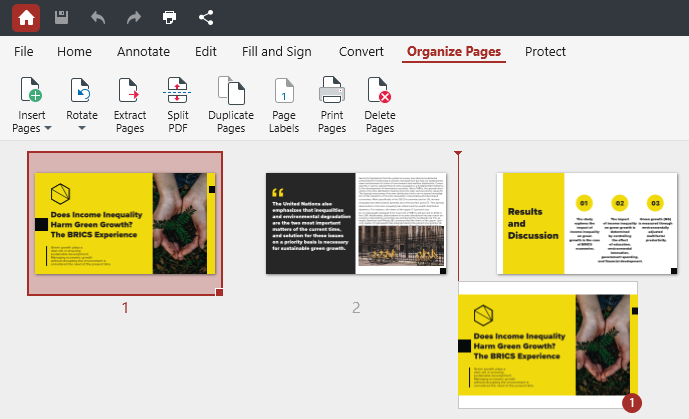
Vediamo le opzioni del modulo "Organizza pagine".
 Inserisci pagine: consente di inserire nuove pagine vuote, di importare pagine da altri PDF o di importare un'immagine scannerizzata o da appunti.
Inserisci pagine: consente di inserire nuove pagine vuote, di importare pagine da altri PDF o di importare un'immagine scannerizzata o da appunti.
 Ruota: consente di ruotare le singole pagine in senso orario e antiorario. È anche possibile ruotare un intervallo di pagine personalizzato o tutte le pagine contemporaneamente.
Ruota: consente di ruotare le singole pagine in senso orario e antiorario. È anche possibile ruotare un intervallo di pagine personalizzato o tutte le pagine contemporaneamente.
 Estrai pagine: copia pagine selezionate in un nuovo PDF, con la possibilità di eliminare le pagine originali al momento dell'estrazione.
Estrai pagine: copia pagine selezionate in un nuovo PDF, con la possibilità di eliminare le pagine originali al momento dell'estrazione.
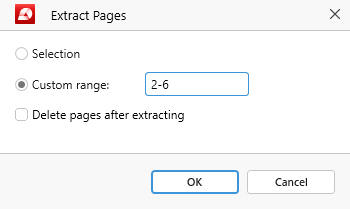
 Split PDF: divide un singolo file in due o più PDF che conterranno le pagine uniformemente distribuite del documento originale.
Split PDF: divide un singolo file in due o più PDF che conterranno le pagine uniformemente distribuite del documento originale.
 Duplica pagine: copia istantaneamente le pagine attualmente selezionate con un solo clic.
Duplica pagine: copia istantaneamente le pagine attualmente selezionate con un solo clic.
 Etichette di pagina: modificate il formato di numerazione (cifre, lettere, numeri romani), applicate suffissi e scegliete se queste modifiche devono iniziare da una pagina specifica ("Pagina iniziale"), se devono essere applicate a un intervallo di pagine personalizzato o se devono riguardare l'intero documento.
Etichette di pagina: modificate il formato di numerazione (cifre, lettere, numeri romani), applicate suffissi e scegliete se queste modifiche devono iniziare da una pagina specifica ("Pagina iniziale"), se devono essere applicate a un intervallo di pagine personalizzato o se devono riguardare l'intero documento.
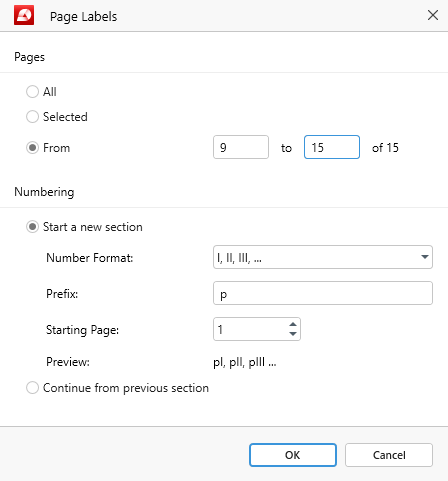
 Stampa pagine: consente di scegliere il numero di pagine da stampare, l'orientamento del PDF stampato e se il documento deve essere stampato su un solo lato o su entrambi i lati. È inoltre possibile ridurre le pagine di dimensioni eccessive e stampare il file come immagine.
Stampa pagine: consente di scegliere il numero di pagine da stampare, l'orientamento del PDF stampato e se il documento deve essere stampato su un solo lato o su entrambi i lati. È inoltre possibile ridurre le pagine di dimensioni eccessive e stampare il file come immagine.
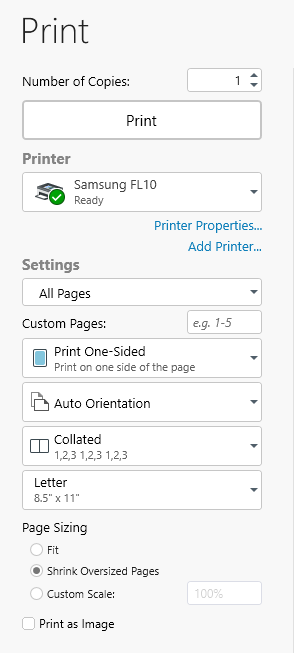
 Elimina pagine: elimina la selezione di pagine corrente o un intervallo di pagine personalizzato.
Elimina pagine: elimina la selezione di pagine corrente o un intervallo di pagine personalizzato.
Volete saperne di più? Consultate il nostro segmento dedicato all'organizer PDF.